MANUEL D’UTILISATION F MANUEL D’UTILISATION 1 INFORMATIONS RELATIVES AUX MARQUES Microsoft® et Windows® sont des marques américaines déposées par Microsoft Corporation. Pentium® est une marque déposée d’Intel Corporation. Macintosh est une marque d’Apple Computer, Inc. SD™ est une marque commerciale. PhotoSuite, PhotoVista et le logo MGI sont des marques commerciales ou des marques déposées de MGI Software Corp. Adobe, le logo Adobe, et Acrobat sont des marques commerciales d’Adobe Systems Incorporated. Les autres noms et produits peuvent être des marques commerciales ou des marques déposées de leur propriétaire respectif. LISEZ CELA EN PREMIER Veuillez commencer par lire les messages importants qui suivent. 1.Le pilote, le logiciel, la conception, les spécifications et le manuel d’utilisation qui sont fournis avec l’appareil photo peuvent être sujets à des changements sans notification. 2.Les accessoires qui sont fournis avec l’appareil photo peuvent varier d’une région à l’autre. 3.Pour une mise à jour du pilote, vous pouvez contacter votre revendeur pour plus de renseignements. 4.Nous ne sommes pas responsables et nous n’offrons aucune compensation pour les erreurs de description qui pourraient se trouver dans ce manuel d’utilisation. F 2 AVERTISSEMENT N’utilisez pas cet appareil s’il fume, s’il est excessivement chaud au toucher, émet des odeurs ou des sons inhabituels, ou est dans tout autre état anormal. L’utilisation de l’appareil dans ces cas peut être la cause d’incendie ou d’électrocution. Arrêtez immédiatement l’utilisation de l’appareil, mettez-le hors tension, et déconnectez-le de la source d’alimentation (piles ou adaptateur secteur). Si vous utilisez l’adaptateur secteur, débranchez-le de la prise secteur après avoir déconnecté l’appareil. Après vous être assuré qu’il n’y a plus de fumée, contactez votre revendeur ou votre centre de S.A.V. agrée pour demander une réparation. N’essayez jamais de réparer l’appareil vous-même, car cela pourrait être dangereux. N’utilisez pas l’appareil si quelque chose est entré à l’intérieur. Mettez l’appareil hors tension et déconnectez-le de la source d’alimentation (piles ou adaptateur secteur). Si vous utilisez l’adaptateur secteur, débranchez-le de la prise secteur après avoir déconnecté l’appareil. Contactez ensuite votre revendeur ou votre centre de S.A.V. agrée. Arrêtez l’utilisation de l’appareil, car cela peut être la cause d’incendie ou d’électrocution. Si l’appareil est tombé ou le coffret de l’appareil est endommagé, mettez l’appareil hors tension, et déconnectez-le de la source d’alimentation (piles ou adaptateur secteur). Si vous utilisez l’adaptateur secteur, débranchez-le de la prise secteur après avoir déconnecté l’appareil. Contactez ensuite votre revendeur ou votre centre de S.A.V. agrée. Arrêtez l’utilisation de l’appareil, car cela peut être la cause d’incendie ou d’électrocution. Ne placez pas l’appareil en position instable telle que sur une table bringuebalante ou sur une surface glissante de laquelle l’appareil peut tomber ou se renverser et être la cause de blessures. Assurez-vous que l’appareil n’est pas exposé a de l’humidité et que de l’eau n’est pas ENTRÉE dans l’appareil. Faites extrêmement attention lorsqu’il pleut ou lorsqu’il neige ou lors de l’utilisation de l’appareil sur la plage ou a proximité d’eau. De l’eau dans l’appareil peut être la cause d’incendie ou d’électrocution. N’essayez pas de modifier cet appareil. Ceci peut être la cause d’incendie ou d’électrocution. Ne retirez pas le boitier de l’appareil. Ceci peut être la cause d’électrocution. L’inspection interne, l’entretien et les réparations doivent être confiés à votre revendeur ou votre centre de S.A.V. agrée. Ne touchez pas la prise d’alimentation lors d’un orage si vous utilisez l’adaptateur secteur. Ceci peut être la cause d’électrocution. 3 F PRÉCAUTION N’utilisez pas cet appareil en milieu humide ou poussiéreux. Ceci peut être la cause d’incendie ou d’électrocution. N’utilisez cet appareil en milieu enfumé ou embué, tel qu’une cuisine ou a proximité d’un humidificateur. Ceci peut être la cause d’incendie ou d’électrocution. Ceci peut avoir un effet néfaste sur le boîtier de l’appareil et ses composants internes et être la cause d’incendie. Ne recouvrez pas et n’emballez pas l’appareil ou l’adaptateur secteur dans un tissu ou une couverture. Ceci peut être la cause d’un échauffement et déformer le boîtier ou être la cause d’incendie. Utilisez toujours l’appareil et ses accessoires en milieu bien aéré. Manipulez l’appareil avec soin et ne le heurtez pas contre des objets durs. Une manipulation brusque peut être la cause de dysfonctionnement. Ne déplacez pas l’appareil lorsqu’il est sous tension. (Si vous utilisez l’adaptateur secteur, débranchez-le de la prise secteur après avoir mis l’appareil hors tension.) Assurez-vous que tous les câbles connectés à d’autres appareils sont bien déconnectés avant de déplacer l’appareil. Tout non-respect peut endommager les cordons et les câbles et être la cause d’incendie ou d’électrocution. F Si vous n’utilisez pas l’appareil pendant une longue période, telle que des vacances, déconnectez-le toujours de la source d’alimentation (piles ou adaptateur secteur) pour plus de sûreté. Si vous utilisez l’adaptateur secteur, débranchez-le de la prise secteur après avoir déconnecté l’appareil. Tout nonrespect peut être la cause d’incendie. N’utilisez que les piles spécifiées pour cet appareil. L’utilisation de piles non appropriées peut les conduire à se fendre ou à suinter et être la cause d’incendie, de blessure ou salir le compartiment des piles. Lors de l’installation des piles dans l’appareil, vérifiez les informations de polarité de la pile (- et +) pour vous assurer d’insérer la pile dans le bon sens. Une inversion de la polarité des piles peut les conduire à se fendre ou à suinter et être la cause d’incendie, de blessure ou salir le compartiment des piles. Retirez les piles si vous n’utilisez pas l’appareil pendant une longue période. Les piles peuvent suinter et être la cause d’incendie, de blessure ou salir le compartiment des piles. Si les piles suintent, nettoyez le compartiment des piles avec soin et installez de nouvelles piles. Lavez vos mains abondamment si vous touchez le liquide des piles. 4 SOMMAIRE INTRODUCTION ................ 7 Utilisation de l’écran LCD ............ 18 Présentation ............................ 7 Contenu de l’emballage .......... 7 Utilisation du mode normal ..... 18 Utilisation du zoom numérique 19 Accessoires communs (en option) ............................... 7 Utilisation du minuteur ............ 20 Utilisation du mode macro ...... 21 CONNAÎTRE VOTRE APPAREIL PHOTO ............ 8 Vue de face ............................. 8 Vue arrière ............................... 9 Molette de Modes ................... 10 Indicateurs LED ...................... 10 LCD d’état ............................... 11 Informations de l’écran LCD ... 12 Mise en route .................... 13 Installation des piles ............... 13 Utilisation de l’adaptateur secteur (accessoire en option) ............ 13 Chargement de la carte de mémoire SD (accessoire en option) ...... 14 Mise en place de la dragonne 14 Choix de la langue .................. 15 Configuration de la date et de l’heure ................................ 15 Configuration de la résolution de l’image et de sa qualité ...... 16 MODE ENREGISTRER ..... 17 Prendre des photos ................ 17 Utilisation de la fenêtre de mise au point ........................................ 17 Utilisation du flash ................... 21 Prise de photos manuelle ....... 23 F MODE LECTURE .............. 24 Visualisation des images ........ 24 Lecture avec Zoom ................. 25 Affichage des images en vignette .............................. 26 Affichage de diaporama ......... 26 Suppression d’images ............ 27 MODE FILM ....................... 28 Enregistrement de séquences vidéo ....................................... 28 Visualisation des séquences vidéo ....................................... 29 TRANSFERT DES IMAGES ENREGISTRÉES VERS VOTRE ORDINATEUR ...... 30 Etape 1 : Installation du pilote USB sur les ordinateurs possédant Windows .................................. 31 Installation du pilote USB sur les ordinateurs possédant Macintosh ................................ 31 Etape 2 : Connexion de l’appareil photo à votre ordinateur .......... 31 5 Etape 3 : Téléchargement d’images /séquences vidéo .................... 32 Pour les ordinateurs possédant Windows ...................................... 32 Pour les ordinateurs possédant Mac OS ........................................ 32 INSTALLATION DE MGI PHOTOSUITE ............ 33 INSTALLATION DE MGI PHOTOVISTA ............ 34 F LES OPTIONS DE MENU . 35 Menu Enregistrer ..................... 35 LUMINOSITÉ LCD ....................... 35 APERÇU RAPIDE ........................ 35 ZOOM NUMÉRIQUE ................... 35 ÉQUILIBRE BLANCS ................... 35 COMPENSATION EV ................... 36 NETTETÉ ..................................... 36 QUITTER ...................................... 36 Menu Lecture .......................... 37 LUMINOSITÉ LCD ....................... 37 DIAPORAMA ............................... 37 VERS CARTE ............................... 37 EFFACER TOUT ........................... 37 DPOF ........................................... 38 QUITTER ...................................... 38 Menu Film ................................ 39 LUMINOSITÉ LCD ....................... 39 QUITTER ...................................... 39 Menu Configurer ..................... 40 DATE/HEURE ............................... 40 LANGUE ...................................... 40 SON ............................................. 40 FORMATER MÉDIA ...................... 40 6 MODE VIDÉO .............................. 41 ÉTEINDRE AUTO ......................... 41 PARAMÈTRES ............................. 42 CONNEXION DE L’APPAREIL PHOTO AVEC D’AUTRES PÉRIPHÉRIQUES .............. 43 CARACTÉRISTIQUES ...... 44 INTRODUCTION Présentation Votre nouvel appareil photo numérique vous offre des images de haute qualité, en résolution 1600x1200 grâce au CCD de 2.1 Méga pixel. En utilisant la fenêtre de mise au point ou l’écran LCD TFT couleur de 1.6" TFT, vous pouvez composer vos images et les examiner dans le détail. Un détecteur flash auto détecte automatiquement les conditions de prise (de lumière) et détermine si le flash doit être utilisé. Une fonctionnalité qui permet de vous garantir des photos réussies. La mémoire interne (incorporée) de 8Mo vous permet de capturer et de stocker des images sans avoir besoin de carte de mémoire supplémentaire. Cependant, si vous le désirez, vous pouvez toujours étendre la capacité de mémoire (jusqu’à 128 Mo) en utilisant une carte de mémoire externe. En plus des images, vous pouvez aussi enregistrer de courtes vidéos en utilisant la fonction film. Les images que vous avez prises peuvent être téléchargées vers votre ordinateur en utilisant un câble USB (un pilote USB est nécessaire pour Win98 et Mac OS 8.6). Vous pouvez alors améliorer et retoucher vos images sur votre ordinateur personnel grâce aux logiciels d’édition fournis, ou en utilisant les logiciels d’édition que vous possédez. Vous pouvez aussi partager vos images avec vos amis par e-mail, en rapport, ou encore sur un site web. La fonctionnalité DPOF vous permet enfin d’imprimer vos images sur une imprimante compatible DPOF en insérant simplement la carte mémoire. Contenu de l’emballage Veuillez déballer l’emballage avec précaution et vous assurer d’avoir les éléments suivants. Composants communs du produit : Appareil photo numérique Câble vidéo Manuel d’utilisation Etui Câble USB CD-ROM de logiciels Dragonne Accessoires communs (en option) Carte de mémoire SD (jusqu’à 128Mo de capacité) Adaptateur secteur 2 piles AA alcalines 7 F CONNAÎTRE VOTRE APPAREIL PHOTO Vue de face F 1. LCD d’état 7. Bouton de Qualité/Résolution 2. Déclencheur 8. Flash 3. Fenêtre de mise au point 9. Objectif 4. Couvercle de l’objectif 10. Oeilleton de la dragonne 5. Bouton de mise au point 11. Connecteur ENTRÉE DC 6. Bouton du flash 12. Connecteur USB 13. Lampe du minuteur 8 Vue arrière 1. Flèche (haut) 2. Flèche (gauche) Bouton du minuteur 3. OK Bouton OK Bouton du zoom numérique 4. Flèche (droite) 5. Flèche (bas) Bouton Supprimer F 1. Indicateur LED 5. Bouton du Menu 2. Fenêtre de mise au point 6. Bouton d’alimentation 3. Ecran LCD 7. Molette de Modes 4. Bouton du LCD 8. Couvercle de l’emplacement des piles/carte SD 9. Connecteur SORTIE VIDÉO 10.Fixation du trépied 9 Molette de Modes 1. 2. 3. 4. 1 Mode Mode Mode Mode Enregistrer Lecture Config Film 3 4 2 Modes Description Mode Enregistrer Utilisez ce mode pour capturer des images. F Mode Lecture Utilisez ce mode pour afficher des images et des vidéos, supprimer des images et des séquences vidéo, afficher un diaporama, afficher en vignette. Mode Config Utilisez ce mode pour ajuster les paramètres de l’appareil photo. Mode Film Utilisez ce mode pour enregistrer des séquences vidéo (film). Indicateurs LED Indicateur Etat Description/Activité L’appareil se met sous tension. Non Indicateur LED Erreur système de l’appareil photo Oui *(3) Indicateur LED Orange continu Chargement du flash Non Indicateur LED Orange clignotant L’image est enregistrée sur la carte mémoire. Non Indicateur LED Orange clignotant Communication USB communication/transfert en progression Non Indicateur LED Vert continu L’appareil est prêt pour l’enregistrement des images (ou des films). Oui *(1) Indicateur du minuteur Rouge clignotant La fonction minuteur est activée. Oui *(1) Rouge clignotant --- --- Message d’erreur Oui *(3) --- --- Evènement de bouton valide Oui *(1) *(3) L’appareil photo produit trois bips sonores. *(1) L’appareil produit un bip sonore. 10 Son Indicateur LED Rouge continu LCD d’état Mode flash Qualité d’image Flash auto Fine Réduction des yeux rouges Normale Flash rempli (allumé) Elémentaire Flash éteint Mode macro F Synchro lente Vérification des piles Résolution d’image Plein 1600 x 1200 pixels Moitié 800 x 600 pixels Bas Mode minuteur Vide Indicateur de carte Indicateur numérique (cet affichage varie selon le mode de configuration de l’appareil photo.) Affiche une approximation du nombre de prise que vous pouvez effectuer un mode Enregistrer . Affiche une approximation du nombre de secondes d’une séquence vidéo que vous pouvez enregistrer en mode Film . Affiche le nombre actuel d’images enregistrées en mode Lecture . Affiche “Ordinateur” lorsque l’appareil photo est connecté à un ordinateur avec le câble USB. 11 Informations de l’écran LCD Les indicateurs affichés lors de l’enregistrement d’images : Les indicateurs affichés lors de l’enregistrement de séquences vidéo : F Les indicateurs affichés lors de la lecture des images : Les indicateurs affichés lors de la lecture des vidéos : 12 Mise en route Vous pouvez utiliser 2 piles de taille AA (Alcaline, Ni-MH) ou un adaptateur secteur (accessoire en option) pour alimenter l’appareil photo. L’alimentation par les piles est très pratique lors de l’enregistrement d’images ou de séquences vidéo, alors que l’adaptateur est recommandé lors du transfert des images vers un ordinateur. Installation des piles 1. Assurez-vous d’avoir mis l’appareil hors tension. 2. Faites glisser le couvercle de l’emplacement des piles/carte SD dans la direction de la flèche OPEN. 3. Insérez les piles selon les marques de polarité (+ ou -). 4. Refermez avec fermeté le couvercle de l’emplacement des piles/carte SD. F Remarque • Si vous n’utilisez pas les piles pendant une longue période, veuillez les retirer de l’appareil pour éviter des fuites ou leur corrosion. • N’utilisez jamais de piles au manganèse. • N’utilisez jamais différents types de piles (ensemble) et ne mélangez jamais des piles usagées avec des piles neuves. • Evitez d’utiliser les piles dans des environnements extrêmement froid car de basses températures pourraient réduire la durée d’utilisation des piles et par conséquent les performances de votre appareil photo. Utilisation de l’adaptateur secteur (accessoire en option) 1. Assurez-vous d’avoir mis l’appareil photo hors tension. 2. Ouvrez le couvercle du connecteur ENTRÉE DC puis connectez l’une des extrémités de l’adaptateur secteur dans l’ ENTRÉE DC de l’appareil photo. 3. Connectez l’autre extrémité à une prise électrique. Remarque • Assurez-vous de n’utiliser que l’adaptateur secteur spécifié pour l’appareil photo. Sinon, vous pourriez endommager l’appareil photo, et ce n’est pas pris en charge par la garantie. • Afin d’éviter une mise hors tension automatique inattendue et résultant d’une absence d’alimentation des piles lors du transfert des images vers un ordinateur, utilisez l’adaptateur secteur comme source d’alimentation. 13 Chargement de la carte de mémoire SD (accessoire en option) L’appareil photo est équipé d’une mémoire interne de 8Mo, vous permettant de stocker des images et des séquences vidéo directement dans l’appareil. Cependant, vous pouvez étendre la capacité de mémoire en utilisant une carte de mémoire SD optionnelle et qui vous permettra de stocker davantage d’images et de séquences vidéo. 1. Assurez-vous d’avoir mis l’appareil photo hors tension. 2. Faites glisser le couvercle de l’emplacement des piles/carte SD dans la direction de la flèche OUVRIR. 3. Insérez la carte de mémoire SD. La face avant de la carte de mémoire (flèche imprimée) doit faire face au devant de l’appareil photo. Si la carte ne pouvait être insérée, veuillez vérifier son orientation. 4. Refermez le couvercle de l’emplacement des piles/carte SD. Pour retirer la carte de mémoire SD, assurez-vous d’avoir mis l’appareil photo hors tension. Ouvrez le couvercle de l’emplacement des piles. Appuyez légèrement sur le bord de la carte de mémoire pour l’éjecter. F Remarque • Afin d’éviter que de précieuses données soient effacées accidentellement de la carte SD, vous pouvez faire glisser l’onglet de protection en écriture (qui se trouve sur le côté de la carte de mémoire SD) vers la position “LOCK”. • Afin d’enregistrer, d’éditer ou d’effacer les données d e l a c a r t e d e m é m o i re S D , v o u s d e v e z l a déverrouiller. Mise en place de la dragonne Afin d’éviter que l’appareil photo ne tombe par inadver tance, veuillez toujours utiliser la dragonne. 1.Passez d’abord la petite boucle de la dragonne dans l’œillet de l’appareil photo puis passez la grande boucle dans la petite et tirez jusqu’à ce que la dragonne soit fermement serrée. 14 LOCK Onglet de protection en écriture LOCK Etat de protection en écriture Choix de la langue Lorsque vous mettez l’appareil photo sous tension pour la première fois, l’écran de configuration de la langue apparaît, vous demandant de choisir une langue pour l’affichage des informations sur l’écran LCD. Suivez les étapes décrites ci-dessous pour définir la langue de l’OSD ( affichage à l’écran ). 1.Sélectionnez une langue en utilisant les boutons / . 2.Appuyez sur OK pour confirmer. Remarque F • Le paramètre de langue sera sauvegardé même lorsque l’appareil photo est mis hors tension. Configuration de la date et de l’heure L’écran de la Date/Heure s’affiche lorsque : L’appareil photo est mis sous tension pour la première fois ( après la configuration de la langue ). L’appareil photo est mis sous tension après avoir retiré ou remplacé les piles. Lorsque l’écran de date et heure s’affiche, suivez les étapes décrites ci-dessous pour configurer correctement la date et l’heure. Vous pouvez passer cette procédure en appuyant sur OK de manière répétée. 1. Entrez les valeurs de l’année, du mois, du jour et de l’heure dans les champs correspondants en utilisant les boutons / / / . Appuyez sur le bouton OK après la définition d’un champ. Pour augmenter une valeur, appuyez sur le bouton / . / . Pour diminuer une valeur, appuyez sur le bouton 15 Configuration de la résolution de l’image et de sa qualité Les paramètres de résolutions et de qualité déterminent la taille pixel ( dimension ), la taille du fichier image, et le taux de compression de vos images. Ces paramètres affectent le nombre d’images pouvant être stockées dans la mémoire interne, ou la carte de mémoire SD. Au fur et à mesure que vous êtes plus familier avec l’appareil photo, il vous est recommandé d’essayer chacun des paramètres de résolution et de qualité pour connaître les effets de ces paramètres sur vos images. Une haute résolution et une haute qualité offrent les meilleurs résultats photographiques mais produisent aussi de larges fichiers. C’est pourquoi moins d’images occupent plus d’espace mémoire. Une haute résolution et une haute qualité sont recommandés lorsque vous désirez imprimer les images ou dans des situations nécessitant la capture des plus fins détails. Une résolution plus basse et une qualité moins élevée occupent moins d’espace mémoire et sont suffisants pour le partage des images par e-mail, ou dans un rapport, ou sur une page web. Pour changer les paramètres de qualité et de résolution, appuyez sur le bouton qui se trouve sur le haut de l’appareil de manière répétée pour sélectionner vos paramètres préférés. Alors que vous appuyez sur ce bouton, veuillez regarder le LCD d’état. F Résolution & Qualité : L’appareil photo vous fournit deux modes de résolution et trois modes de qualité, qui peuvent être changé tour à tour en appuyant sur le bouton . L’ordre est ➔ ➔ ➔ ➔ ➔ ➔ reretour au début. Les indicateurs de Résolution & Qualité sur le LCD d’état En mode :affiche les paramètres de qualité et de résolution de l’image à enregistrer. En mode :affiche les paramètres de résolution et de qualité de l’image enregistrée. Le tableau montre une approximation du nombre de prises pouvant être effectuer avec une mémoire interne de 8Mo ou une carte de mémoire SD de 8Mo. Résolution Qualité Relación de compresión Memoria Tarjeta de interna de 8 MB memoria SD de 8 MB 1600x1200 Fine 8:1 10 9 pixels Normale 12:1 15 14 Elémentaire 20:1 20 18 800x600 Fine 4:1 40 37 pixels Normale 8:1 60 56 80 75 Elémentaire 16:1 * Les données affichées ci-dessus sont les résultats de tests standards. La capacité réelle varie selon les conditions de prise de la photo et les paramètres définis. 16 MODE ENREGISTRER Prendre des photos Votre appareil photo est équipé à la fois d’une fenêtre de mise au point et d’un écran LCD 1.6" pour la composition des images. La prise de photos en utilisant la fenêtre de mise au point vous permettra d’économiser l’alimentation des piles. Si le niveau d’alimentation des piles est bas, il vous est recommandé d’utiliser la fenêtre de mise au point. En utilisant l’écran LCD vous pouvez composer plus précisément vos photos, mais au prix d’une consommation plus importante d’alimentation. Utilisez l’écran LCD pour des prises en macro, afin d’éviter les effets parallaxes. Vous devez aussi utiliser l’écran LCD pour afficher les images lorsque le Zoom numérique est utilisé. Utilisation de la fenêtre de mise au point F 1. Ouvrez le couvercle de l’objectif. 2. Placez la molette de modes sur le mode . 3. Mettez l’appareil photo sous tension en appuyant sur le bouton . 4. Composez votre photo dans la fenêtre de mise au point. 5. Appuyez sur le déclencheur jusqu’à mi-course ( l’appareil photo ajuste l’exposition et la mise au point ), puis appuyez jusqu’au bout. Lorsque l’appareil photo ajuste l’exposition et la mise au point, l’indicateur LED est rouge. Prenez la photo lorsque l’indicateur LED est vert. L’indicateur LED clignote en orange lorsque l’appareil photo traite l’image capturée. 17 Utilisation de l’écran LCD 1. Ouvrez le couvercle de l’objectif. 2. Placez la molette de modes sur le mode . 3. Mettez l’appareil photo sous tension en appuyant sur le bouton . 4. Allumez l’écran LCD en appuyant sur le bouton . 5. Composez la photo. 6. Appuyez sur le déclencheur. * L’indicateur LED clignote en orange lorsque l’appareil photo traite l’image capturée. Remarque • L’image affichée sur l’écran LCD est assombrie sous une forte lumière claire. Ce n’est pas un défaut ou une panne. F • En utilisant l’écran LCD pendant une longue période, vous diminuerez le nombre d’images pouvant être prises. Pour augmenter la durée des piles, éteignez l’écran LCD et utilisez la fenêtre de mise au point. • Utilisez toujours l’écran LCD pour des photos en macro. • L’écran LCD doit être allumé lorsque vous utilisez le Zoom numérique. Utilisation du mode normal Le mode Normal est utilisé pour prendre des photos d’un sujet situé à 70 cm de distance ou plus. Sélectionnez ce mode pour des prises de photos générales, y compris les portraits et les paysages. 1. Ouvrez le couvercle de l’objectif, placez la molette de mode sur le mode , puis mettez l’appareil photo sous tension. 2. Déplacez le bouton de focus situé sur le devant de l’appareil photo vers la position . 3. Composez la photo. 4. Appuyez sur le déclencheur. 18 Utilisation du zoom numérique Avec l’utilisation du zoom numérique, les images apparaissent plus proches. Alors que le zoom numérique est une fonctionnalité indispensable, plus l’image est agrandie ( zoom avant), plus les pixels de l’image seront visibles. Le zoom numérique est seulement disponible lorsque vous allumez l’écran LCD et que vous activez le zoom numérique. Pour activer le zoom numérique, veuillez vous reporter au ZOOM NUMÉRIQUE du menu Enregistrer. 1. Ouvrez le couvercle de l’objectif, placez la molette de modes sur le mode , et mettez l’appareil photo sous tension. 2. Allumez l’écran LCD en appuyant sur le bouton . 3. Appuyez sur OK pour activer la fonction de zoom numérique X2. L’icône X2 apparaît sur l’écran LCD. Pour annuler la fonction de zoom numérique, appuyez sur OK. 4. Appuyez sur le déclencheur pour capturer une image “ agrandie “. 2X F Remarque • Vous ne pouvez définir le zoom numérique qu’à une résolution de 1600x1200 pixels; le zoom numérique n’est pas disponible en résolution 800x600 pixels. Lorsque vous lisez une image “ numériquement agrandie “, la résolution de l’image est de 800x600 pixels. • Plus l’image est agrandie, plus les pixels seront visibles. • Le zoom numérique ne peut pas être utilisé en mode Film. 19 Utilisation du minuteur La durée du minuteur est de 10 secondes. Après l’activation du minuteur en appuyant sur le déclencheur, la lampe du minuteur commence par clignoter lentement pendant 7 secondes puis clignote plus rapidement pendant les 3 secondes restantes. Ce qui vous permet d’avoir le temps de vous placez dans la scène lors de photos de groupe. 1.Placez l’appareil photo sur un trépied ou sur une surface plane et stable. 2.Ouvrez le couvercle de l’objectif, placez la molette de modes sur le mode , puis mettez l’appareil photo sous tension. 3.Appuyez sur le bouton . L’icône apparaît sur l’écran LCD et sur le LCD d’état. 4.Composez la photo. 5.Appuyez sur le déclencheur. La fonction minuteur est activée. 6.L’appareil photo prend une photo au bout de dix secondes. Pour annuler à tout instant une photographie avec le minuteur, appuyez sur le déclencheur pour interrompre la séquence. F Remarque • Le mode minuteur est désactivé après la prise d’une photo. 20 Utilisation du mode macro Utilisez le mode macro pour prendre des photos très proche d’un sujet, comme pour la prise de photos de fleurs et d’insectes. La portée effective est entre 30cm et 80cm. 1.Ouvrez le couvercle de l’objectif, placez le molette des modes sur le mode , puis mettez l’appareil photo sous tension. 2. Placez le bouton de focus situé sur le devant de l’appareil photo sur la position . L’icône apparaît sur l’écran LCD et sur le LCD d’état. 3. Composez la photo. 4. Appuyez sur le déclencheur. Pour désactiver la photographie en macro, replacez le bouton de focus dans sa position originale. Remarque • Lors de la prise de photo rapprochée en mode macro, utilisez l’écran LCD pour composer votre photo, afin d’éviter le phénomène parallaxe de décentrage. • Il n’existe pas de point distinct ( portée du sujet ) auquel le mode normal serait plus adapté que le mode macro; alors prenez des photos dans les deux modes optiques et comparez les résultats. • Après avoir pris une photo en mode macro, N’OUBLIEZ PAS de repositionner l’objectif dans sa position normale. Utilisation du flash Le flash a été conçu pour fonctionner automatiquement lorsque les conditions de luminosité nécessitent l’utilisation du flash. Vous pouvez prendre une photo en utilisant le mode flash adéquate pour les conditions dans lesquelles vous vous trouvez. Si vous changez le mode flash, l’appareil photo sauvegarde ce paramètre même si l’appareil photo est mis hors tension. 1.Ouvrez le couvercle de l’objectif, placez la molette des modes sur le mode , puis mettez l’appareil photo sous tension. 2.Appuyez sur le bouton situé sur le haut de l’appareil photo de manière répétée jusqu’à ce que le mode flash désiré apparaisse. 3.Composez votre photo puis appuyez sur le déclencheur. 21 F Cet appareil photo possède cinq modes de flash : Automatique ( par défaut ), Réduction yeux rouges, Forcé ( allumé ), Eteint et Synchro lente. Les modes apparaissent les uns après les autres lorsque vous appuyez sur le bouton de flash qui se trouve sur le haut de l’appareil photo. Le tableau illustré ci-dessous vous aidera à choisir le mode de flash approprié : Mode Flash Description Auto Le flash est automatiquement déclenché selon les conditions de luminosité ambiantes. Sélectionnez ce mode pour une prise de photo générale. Réduction yeux rouges Le flash émet un flash précédent le déclenchement du principal flash. Ce qui permet une contraction de la pupille et donc une réduction des yeux rouges. Sélectionnez ce mode lorsque vous prenez des photos d’animaux ou de personnes dans des conditions de luminosité insuffisantes. Forcé ( allumé ) Le flash est toujours déclenché quelle que soit la luminosité ambiante. Sélectionnez ce mode pour enregistrer des images possèdant de hauts contrastes ( contre-jour ) et de profondes ombres. Eteint Le flash ne se déclenche pas. Sélectionnez ce mode lorsque vous prenez des photographies dans des lieux où l’utilisation du flash est interdite, ou bien lorsque le sujet est hors de la portée effective du flash. Synchro lente Le flash est déclenché et la vitesse d’obturation est r é d u i t e d e m a n i è re à c e q u e l e s u j e t s o i t correctement exposé lors de la prise d’une photographie avec un fond sombre ( nuit ). F 22 Prise de photos manuelle Vous pouvez aussi ajuster manuellement des conditions de la prise comme l’équilibre des blancs, la compensation EV ou encore la netteté des images. Pour plus de renseignements sur l’équilibre des blancs, la compensation EV et la netteté, veuillez vous reporter à ÉQUILIBRE BLANCS, COMPENSATION EV ou NETTETÉ du menu Enregistrer. Pour prendre manuellement des photos : 1. Mettez l’appareil photo sous tension. 2. Placez la molette de modes sur le mode . 3. Appuyez sur le bouton . 4. Déplacez-vous vers ÉQUILIBRE BLANCS, COMPENSATION EV or NETTETÉ avec les boutons / . 5. Changez les paramètres correspondants en utilisant les boutons / puis appuyez sur OK. 6. Composez la photo. 7. Appuyez sur le déclencheur. F 23 MODE LECTURE En mode , vous pouvez visualiser, agrandir, supprimer des images, lire des vidéos, et exécuter des diaporama. Le mode lecture vous fournit aussi un affichage en vignette, vous permettant de rechercher rapidement l’image que vous désirez afficher. Visualisation des images Vous pouvez visualiser vos images sans ouvrir le couvercle de l’objectif puisque celui-ci n’est pas utilisé pour la lecture. De cette manière, l’objectif est protégé durant la lecture. 1.Placez la molette de modes sur le mode puis mettez l’appareil photo sous tension. 2.Sélectionnez l’image que vous désirez visualiser en utilisant les boutons / . Pour visualiser l’image précédente, appuyez sur le bouton . Pour visualiser l’image suivante, appuyez sur le bouton . F Remarque • Si aucune image n’est enregistrée dans la mémoire interne ou sur la carte de mémoire, le message “ Pas d’Image “ apparaît sur l’écran LCD. • Vous pouvez aussi visualiser vos images sur un écran de télévision. Connectez l’une des extrémités du câble vidéo au connecteur de sortie vidéo de l’appareil photo et connectez l’autre extrémité à l’entrée vidéo de votre téléviseur. Placez la molette de modes sur le mode puis mettez la télévision et l’appareil photo sous tension. 24 Lecture avec Zoom Lors de la visualisation de vos images, vous pouvez agrandir une partie sélectionnée de l’image. L’agrandissement vous permet de visualiser jusqu’au plus petits détails. 1.Placez la molette de modes sur le mode puis mettez l’appareil sous tension. 2.Sélectionnez l’image que vous désirez visualiser en utilisant les boutons / . 3.Agrandissez l’image en appuyant sur OK. En appuyant une fois sur OK, vous agrandissez l’image X2. En appuyant une seconde fois, vous agrandissez l’image X4. Lors de l’agrandissement de l’image enregistrée, vous verrez un cadre rouge avec un carré rouge à l’intérieur. Le cadre rouge représente toute l’image, alors que l e c a r r é ro u g e re p r é s e n t e l a p a r t i e agrandie. 4.Pour visualiser les différentes parties de l’image agrandie, appuyez sur les boutons / / / . 5.Pour revenir à l’affichage normale à partir d’un agrandissement X4, appuyez deux fois sur OK. Position courante de l’agrandissement Image entière F 4X Remarque • En appuyant sur OK vous agrandissez successivement l’image X1 ➔ X2 ➔ X4. • En appuyant sur OK vous réduisez successivement l’image X4 ➔ X2 ➔ X1. 25 Affichage des images en vignette Cette fonction vous permet d’afficher simultanément jusqu’à neuf images en vignette sur l’écran LCD, et vous permet de rechercher rapidement une image particulière. 1. Placez la molette de modes sur le mode puis mettez l’appareil photo sous tension. 2. Appuyez une fois sur le bouton . Les informations de l’image apparaissent sur l’écran LCD. 3. Appuyez une nouvelle fois sur le bouton . Neuf vignettes d’images apparaissent sur l’écran LCD ( si il existe au moins neuf images en mémoire ). Pour afficher une image en plein écran, appuyez sur OK après avoir sélectionné l’image avec les boutons / . F Remarque • En appuyant de manière répétée sur le bouton , l’image apparaît comme suit. • Image seulement ➔ Image et OSD ( affichage à l’écran ) ➔ Affichage de la vignette de l’image Affichage de diaporama La fonction diaporama vous permet de lire automatiquement des images en ordre séquentiel comme dans un diaporama. C’est une fonctionnalité très utile et très divertissante lors de l’affichage des images enregistrées ou des présentations. 1. Placez la molette de modes sur le mode puis mettez l’appareil photo sous tension. puis déplacez-vous 2. Appuyez sur le bouton vers DIAPORAMA en utilisant les boutons / . 3. Définissez l’intervalle de lecture en utilisant les boutons / puis appuyez sur OK. Le diaporama commence, affichant vos images sur l’écran LCD, une à une, et à l’intervalle défini. Pour arrêter l’affichage du diaporama, appuyez sur les boutons OK / / / . Remarque • Vous pouvez ajuster l’intervalle d’affichage du diaporama pour une période comprise entre 2 sec. et 10 sec. Pour plus de renseignements sur le paramètre intervalle, veuillez vous reporter au DIAPORAMA du menu Lecture. 26 Suppression d’images Vous pouvez supprimer une image ou une séquence vidéo en appuyant sur le bouton . Pour ne supprimer qu’une image à la fois : 1.Sélectionnez l’image ou la séquence vidéo que vous désirez supprimer en utilisant les boutons / . Puis appuyez sur le bouton . 2.Sélectionnez [OUI], puis appuyez sur le bouton OK. L’image ou la séquence suivante apparaît. Si vous désirez annuler la suppression, sélectionnez [NON]. 3.Continuez la suppression si nécessaire. Si toutes les images sont supprimées, le message [ Pas d’image] est affiché. Pour quitter cette fonction, placez la molette de modes sur un autre mode. F Remarque • Pour supprimer les images ou les séquences vidéo stockées dans la mémoire interne, souvenezvous de ne pas insérer la carte de mémoire dans l’appareil photo. Sinon, vous supprimerez les images ou les séquences vidéo qui se trouvent sur la carte de mémoire. 27 MODE FILM Enregistrement de séquences vidéo Le mode Film vous permet d’enregistrer des séquences vidéo en résolution 320 x 240 pixels. 1. Ouvrez le couvercle de l’objectif, placez la molette de modes sur le mode , puis mettez l’appareil photo sous tension. La durée enregistrable est affichée sur le LCD d’état et l’écran LCD. 2. Vous pouvez commencer l’enregistrement d’une séquence vidéo en appuyant sur le déclencheur. Le temps écoulé est affiché sur l’écran LCD lors de l’enregistrement de la séquence vidéo. Pour arrêter l’enregistrement, appuyez une nouvelle fois sur le déclencheur. F Remarque • En mode Film, la résolution/qualité, la macro, et le minuteur ne peuvent pas être définis ou activés. • En mode Film, le mode flash est automatiquement [ÉTEINT]. 28 Visualisation des séquences vidéo Pour visualiser les séquences vidéo enregistrées, suivez les étapes décrites cidessous. puis mettez l’appareil photo sous 1. Placez la molette de modes sur le mode tension. 2. Sélectionnez la séquence vidéo que vous désirez afficher en utilisant les boutons / . 3. Appuyez sur le déclencheur pour commencer. Pour pauser la lecture à tout moment, appuyez une nouvelle fois sur le déclencheur. Pour arrêter la lecture, appuyez sur le bouton . lors de la lecture de la En appuyant sur le déclencheur ou sur le bouton séquence vidéo, vous changez le statut de la lecture comme suit : F Remarque • La fonction de zoom ne peut être activée lors de la lecture d’une séquence vidéo. • Pour lire la séquence vidéo sur un ordinateur, nous vous recommandons d’utiliser “ Quick Time Player “. C’est un logiciel gratuit, compatible Mac et Windows et qui peut être téléchargé du site Web : www.apple.com. Pour des renseignements sur l’utilisation de Quick Time Player, veuillez vous reporter à son aide en ligne. 29 TRANSFERT DES IMAGES ENREGISTRÉES VERS VOTRE ORDINATEUR Vous pouvez partager par e-mail vos images et séquences vidéo enregistrées avec vos amis et vos proches, ou les poster sur un site Web. Mais tout d’abord vous devez connecter votre appareil photo à votre ordinateur en utilisant le câble USB et transférer les images et les séquences vidéo. Pour transférer des images et des séquences vidéo de votre appareil photo vers votre ordinateur, veuillez suivre les étapes décrites ci-dessous. Etape 1 : Installation du pilote USB Etape 2 : Connexion de l’appareil photo à l’ordinateur Etape 3 : Téléchargement des images et séquences vidéo Configuration système requise ( Windows ) Configuration système requise ( Macintosh ) Processeur processeur Pentium à 166 MHz ou supérieur PowerPC G3/G4 Système d’exploitation Windows 98/98SE/Me/2000/XP OS 8.6 ou une version ultérieure Mémoire 32 Mo de RAM ( 64 Mo recommandés ) 32 Mo de RAM ( 64 Mo recommandés ) Espace libre sur le disque dur 128 Mo d’espace disque 128 Mo d’espace disque F Périphériques Un lecteur de CD-ROM, requis un port USB disponible Moniteur couleur moniteur couleur ( 800x600, 24-bit ou supérieur recommandé ) 30 Un lecteur de CD-ROM, un port USB disponible moniteur couleur ( 800x600, 24-bit ou supérieur recommandé ) Etape 1 : Installation du pilote USB sur les ordinateurs possédant Windows Le pilote USB qui se trouve sur le CD-ROM d’accompagnement est exclusivement pour Windows 98. L’installation d’un pilote USB sur des ordinateurs possédant Windows 2000/ME/XP n’est pas nécessaire. 1. Insérez le CD-ROM accompagnant l’appareil photo dans votre lecteur de CD-ROM. L’écran de bienvenue apparaît. 2. Cliquez sur “ Installer le pilote de périphérique USB “. Puis suivez les instructions affichées à l’écran pour effectuer l’installation. Une fois l’installation du pilote USB terminée, redémarrez votre ordinateur. F Installation du pilote USB sur les ordinateurs possédant Macintosh Les utilisateurs de Mac OS 8.6 doivent installer le pilote USB. Pour les utilisateurs de Mac OS 9.0 ou d’une version ultérieure, l’ordinateur reconnaît automatiquement l’appareil photo et charge son propre pilote USB. 1. Insérez le CD-ROM accompagnant l’appareil photo dans votre lecteur de CDROM. 2. Sélectionnez et double-cliquez sur “ Digital Camera driver Installer “. 3. Sélectionnez “ Install Location “ et cliquez sur “ Install “. 4. Puis suivez les instructions affichées à l’écran pour effectuer l’installation et redémarrez votre ordinateur une fois l’installation terminée. Etape 2 : Connexion de l’appareil photo à votre ordinateur 1.Connectez l’une des extrémités du câble USB à un port USB disponible de votre ordinateur. 2.Connectez l’autre extrémité du câble USB au connecteur USB de l’appareil photo. 3.Mettez l’appareil photo sous tension. “ Ordinateur “ apparaît sur le LCD d’état. 4.Cherchez un nouveau “ disque amovible “ dans la fenêtre de “ Mon Ordinateur “. Vos images et séquences vidéo enregistrées se trouvent dans un répertoire de ce “ disque amovible “. ( Pour les utilisateurs Mac, double-cliquez sur le lecteur “ sans-titre “ du bureau. ) 31 Etape 3 : Téléchargement d’images /séquences vidéo Lorsque l’appareil photo est mis sous tension et connecté à un ordinateur, il est considéré comme un lecteur. Vous pouvez alors télécharger des images ou des séquences vidéo en les copiant à partir du “ disque amovible “ (“ sans titre “ sur Macintosh) vers votre disque dur ou vers un autre disque. Pour les ordinateurs possédant Windows Ouvrez le “ disque amovible “ en le double-cliquant. Double-cliquez le dossier. Vos images sont à l’intérieur de ce(s) dossier(s). Sélectionnez les images que vous désirez, puis choisissez Copier à partir du menu Editer. Ouvrez l’emplacement de destination et choisissez Coller à partir du menu Editer. Vous pouvez aussi faire glisser les fichiers image de l’appareil photo vers l’emplacement désiré. F Pour les ordinateurs possédant Mac OS Ouvrez la fenêtre du disque “ sans-titre “ ainsi que le disque dur ou l’emplacement de destination. Faites glisser les images du disque de l’appareil photo vers l’emplacement désiré. Remarque • Il est recommandé d’utiliser l’adaptateur secteur comme source d’alimentation de l’appareil photo lors du transfert des images/séquences vidéo de l’appareil vers l’ordinateur. L’alimentation pourrait en effet être coupée de manière inattendue si vous utilisiez les piles, et que celles-ci étaient vides. 32 INSTALLATION DE MGI PHOTOSUITE MGI PhotoSuite est un programme d’édition d’images tout à fait convivial. Avec PhotoSuite, vous pouvez retoucher, composer et organiser vos images simplement. Il contient une grande variété de modèle, comme des cadres de photo, des cartes d’anniversaire, des calendriers, etc. Préparez vos images et partez à la découverte de cet étonnant programme. Pour installer MGI PhotoSuite : 1. Insérez le CD-ROM accompagnant l’appareil photo dans le lecteur de CD-ROM. L’écran de bienvenue apparaît. 2. Cliquez sur “ Installer MGI PhotoSuite “. Suivez les instructions affichées à l’écran pour effectuer l’installation. F Remarque • Pour utiliser MGI PhotoSuite pour l’édition et la retouche des images enregistrées, veuillez vous reporter à l’aide en ligne de ce logiciel pour plus de renseignements. • Pour les utilisateurs de Windows 2000/XP, assurez-vous d’avoir installé et d’utiliser MGI PhotoSuite en mode “ Administrateur “. • PhotoSuite ne prend pas en charge Mac. 33 INSTALLATION DE MGI PHOTOVISTA MGI PhotoVista est un programme très simple à utiliser qui vous permettra de créer de spectaculaires images panoramiques à 360° en un clin d’œil. Lorsque vous verrez ses panoramiques, vous aurez l’impression d’être comme immergé dans le paysage. Le moteur puissant de PhotoVista joint automatiquement et rapidement les images, et son interface très intuitive permet même aux débutants d’obtenir d’extraordinaires résultats en quelques minutes. Pour installer MGI PhotoVista : 1. Insérez le CD-ROM accompagnant l’appareil photo dans le lecteur de CD-ROM. L’écran de bienvenue apparaît. 2. Cliquez sur “ Installer MGI PhotoVista “. Suivez les instructions affichées à l’écran pour effectuer l’installation. F Remarque • Pour utiliser MGI PhotoVista pour l’édition et la retouche des images enregistrées, veuillez vous reporter à l’aide en ligne de ce logiciel pour plus de renseignements. • Pour les utilisateurs de Windows 2000/XP, assurez-vous d’avoir installé et d’utiliser MGI PhotoVista en mode “ Administrateur “. • PhotoVista ne prend pas en charge Mac. 34 LES OPTIONS DE MENU Menu Enregistrer Vous pouvez utiliser le menu Enregistrer pour changer la luminosité du LCD, changer l’équilibre des blancs, ajuster la compensation EV, etc. Pour cela, appuyez sur le bouton en mode . Puis déplacez-vous parmis les options avec les boutons / . LUMINOSITÉ LCD Cette option ajuste la luminosité de l’écran LCD. Appuyez sur OK, et le contrôle de la luminosité LCD / pour apparaît. Appuyez sur les boutons éclaircir l’écran LCD ou sur les boutons / pour l’assombrir. Puis appuyez sur OK. APERÇU RAPIDE Vous pouvez avoir un aperçu de chacune des images capturées sur l’écran LCD juste après leur capture en activant Aperçu rapide. Chaque image capturée sera affichée brièvement, après quoi l’appareil revient automatiquement au mode . Définissez [ACTIF] ou [ÉTEINT] pour activer ou désactiver l’affichage instantané en appuyant sur les boutons / . Puis appuyez sur OK. ZOOM NUMÉRIQUE Vous pouvez prendre des photos avec le zoom numérique en activant la fonction pour activer cette option si de zoom numérique. Utilisez les boutons / nécessaire. Puis appuyez sur OK. ÉQUILIBRE BLANCS Votre appareil photo ajuste automatiquement l’équilibre blancs pour chaque scène. Cependant, les images capturées par votre appareil photo apparaissent différentes sous différentes conditions de luminosité ( Lumière du jour, Nuageux, Fluorescent, Tungstène ). Au contraire de vos yeux, qui peuvent facilement s’adapter à différentes conditions de luminosité (températures de lumière), un appareil photo numérique ne peut pas toujours différencier les différents types de lumière. Sous certaines conditions de lumière, l’image peut apparaître avec d’étranges ombres. Si cela arrivait, vous pouvez changer le paramètre d’équilibre des blancs en spécifiant une condition de lumière ( température ) plus appropriée pour votre scène. Utilisez les boutons / pour sélectionner l’équilibre des blancs approprié puis appuyez sur OK. [AUTO] : ajuste automatiquement l’équilibre des blancs [LUMIÈRE DU JOUR] : pour l’extérieur par une journée ensoleillée [NUAGEUX] : pour un temps nuageux [FLUORESCENT] : pour une lumière fluorescente [TUNGSTÈNE] : pour une lumière au tungstène 35 F COMPENSATION EV Votre appareil photo ajuste automatiquement l’exposition pour chacune des scènes. Cependant, lorsque le sujet est très sombre ou très clair, vous pouvez changer le paramètre d’exposition automatique de l’appareil photo pour rendre votre sujet plus sombre ou plus clair. C’est ce qu’on appelle la compensation EV. La compensation EV de l’appareil peut être ajustée de -1.8EV à +1.8EV. Utilisez les boutons / pour sélectionner la compensation EV que vous désirez puis appuyer sur OK. Sujets et valeurs effectives Compensation Positive (+) Image d’un texte imprimé ( caractères noirs sur un papier blanc ) Portrait avec un contre-jour Scènes très lumineuses ( comme des scènes avec de la neige ) et des sujets très réflectifs Prises de vue du ciel F Compensation Négative (-) Sujets sous la lumière d’un spot, surtout avec un fond très sombre Image de texte imprimé ( caractères blancs sur papier noir ) Scènes peu réflectives, comme les prises de vue de feuillages verts ou sombres NETTETÉ Cette option vous permet de définir le niveau de netteté de l’image. Utilisez les boutons / pour sélectionner le mode de netteté que vous désirez puis appuyez sur OK. [NORMAL] : laisse les détails de l’image comme ils ont été capturés [DOUX] : adoucit les bords des détails de l’image pour un effet spécial [DUR] : accentue les bords des détails de l’image QUITTER Cette option permet de quitter le menu Enregistrer puis permet de revenir au mode . Appuyez sur OK pour quitter. Vous pouvez aussi appuyer une nouvelle fois sur le bouton pour quitter. 36 Menu Lecture Utilisez le menu Lecture pour créer un diaporama sur l’appareil photo, configurer les paramètres DPOF, ou transférer les images de la mémoire interne vers la carte de mémoire externe. Pour accéder au menu Lecture, appuyez sur le bouton en mode et déplacez-vous parmis les options en utilisant les boutons / . LUMINOSITÉ LCD Reportez-vous à la section LUMINOSITÉ LCD du menu Enregistrer. DIAPORAMA Votre appareil photo peut afficher vos images en séquence comme dans un diaporama à un intervalle défini. Utilisez les boutons / pour sélectionner l’intervalle de temps désiré entre les diapositives puis appuyez sur OK. [2 secs], [4 secs], [6 secs], [8 secs], [10 secs] F VERS CARTE Cette fonctionnalité vous permet de copier les images de la mémoire interne de votre appareil photo vers une carte de mémoire SD externe. Vous ne pouvez bien entendu effectuer l’opération que si vous possédez une carte de mémoire SD installée et des images dans la mémoire interne. Utilisez les boutons / pour sélectionner [OUI] si nécessaire puis appuyez sur OK. EFFACER TOUT Cette option vous permet de supprimer toutes les images et séquences vidéo de la mémoire. Si vous désirez supprimer les images ou les séquences vidéo de la mémoire interne, assurez-vous que la carte de mémoire n’a pas été insérée dans l’appareil photo. Sinon, vous supprimerez les images ou les séquences vidéo stockées dans la carte de mémoire SD. Utilisez les boutons / pour sélectionner [OUI] si nécessaire puis appuyez sur OK. 37 DPOF DPOFvous permet d’incorporer des informations d’impression dans votre carte de mémoire. En utilisant DPOF vous pouvez sélectionner l’image à imprimer et spécifier combien de copies vous en désirez. Puis placez votre carte de mémoire dans une imprimante qui accepte les cartes de mémoire SD et qui possède DPOF. L’imprimante compatible DPOF/carte lit alors les informations incorporées sur la carte de mémoire et imprime votre image comme vous l’avez spécifié. Pour utiliser DPOF, appuyez d’abord sur OK pour entrer dans le sous-menu DPOF. Utilisez les boutons / pour définir les valeurs de chaque champ puis appuyez sur OK. [QUANTITÉ] [TAILLE] : sélectionnez une quantité à imprimer entre 1~9 : Sélectionnez votre taille d’image préférée (standard, 3x5, 4x6, 5x7, 8x10) [IMPRIMER INDEX] : vous permet d’imprimer les images au format index [IMPRESSION ACTIF] : Si vous sélectionnez ACTIVÉ, l’appareil photo enregistre les paramètres DPOF. Si INACTIF est sélectionné, tous les paramètres sont effacés. F Raccourci DPOF Vous pouvez utiliser le déclencheur pour établir rapidement les paramètres DPOF, comme suit : 1. Placez la molette de modes sur le mode . 2. Appuyez sur le déclencheur pour changer la balise d’impression DPOF de l’image spécifiée. Remarque • Lorsque vous utilisez le déclencheur pour activer le paramètre DPOF, les paramètres par défaut sont : taille=standard, et quantité=1. QUITTER Cette option quitte le menu enregistrer puis permet de revenir au mode . Appuyez sur OK pour quitter. Vous pouvez aussi appuyer sur une nouvelle fois pour quitter. 38 Menu Film Pour ajuster les paramètres du menu Film, appuyez sur le bouton du mode puis déplacez-vous vers l’option que vous désirez définir en utilisant les boutons / . LUMINOSITÉ LCD Cette option ajuste la luminosité de l’écran LCD. Reportez-vous à la section LUMINOSITÉ LCD du menu Enregistrer pour plus de renseignements. F QUITTER Cette option permet de quitter le Menu Film et de revenir au mode . Appuyez sur OK pour quitter. Vous pouvez aussi appuyer une nouvelle fois sur le bouton pour quitter. 39 Menu Configurer Sélectionnez vos préférences générales pour votre appareil photo en mode SET-UP. Placez la molette de modes sur le mode SET-UP puis déplacez-vous jusqu’à l’option que vous désirez configurer en utilisant les boutons / . DATE/HEURE Appuyez sur OK pour entrer dans le sous-menu DATE/HEURE. Veuillez vous reporter à la section CONFIGURATION DE LA DATE ET DE L’HEURE pour plus de détails. Après avoir retiré les piles de l’appareil photo, la date et l’heure reviennent à leurs paramètres par défaut. Si cela arrivait, réinitialisez la date et l’heure lorsque vous utilisez l’appareil photo. F [ANNÉE], [MOIS], [JOUR], [HEURE] LANGUE Cette option vous permet de sélectionner la langue d’affichage des menus et du texte affiché sur l’écran LCD. Appuyez sur OK pour entrer dans le sous-menu LANGUE. Puis sélectionnez votre langue préférée en utilisant les boutons / puis appuyez sur OK. [ENGLISH], [Français], [Deutsch], [Español], [Italiano], [ [ ] ], [ ], SON L’appareil photo produit un son (bip) à chaque fois que vous appuyez sur un bouton et si cette fonction est activée. Sélectionnez [ACTIF] or [ÉTEINT] en utilisant les boutons / puis appuyez sur OK. FORMATER MÉDIA Cet utilitaire formate la mémoire interne ( ou la carte mémoire ) et efface toutes les images et données enregistrées. Si vous sélectionnez [OUI] avec les boutons / et que vous appuyez sur OK, Le message FORMATER MÉDIA apparaît à sur l’écran LCD. Lorsque vous sélectionnez [OUI] et que vous appuyez une nouvelle fois sur OK, une barre de progression apparaît, affichant la progression du formatage. Cet utilitaire formate la mémoire interne ( ou la carte mémoire ) et efface toutes les images et données enregistrées. 40 MODE VIDÉO Cette option vous permet de visualiser vos images sur une télévision. Connectez l’appareil photo à votre télévision en utilisant le câble vidéo. Puis sélectionnez le format de sortie vidéo en utilisant les boutons / puis appuyez sur OK. [NTSC] : sélectionnez ce format lorsque vous êtes aux Etats-Unis, Canada, Japon, Corée, Taiwan, Amérique Centrale, Mexique, etc. [PAL] : sélectionnez ce format lorsque vous êtes en Australie, Autriche, Belgique, Chine, Danemark, Finlande, Allemagne, Grande Bretagne, Hollande, Italie, Kuwait, Malaisie, Nouvelle Zélande, Singapore, Espagne, Suède, Suisse, Thaïlande, Norvège, etc. ÉTEINDRE AUTO Si vous n’effectuez aucune activité sur l’appareil photo ( aucun bouton n’est appuyé ) pendant une période définie et alors que l’appareil photo est sous tension, l’appareil passe en mode de repos, et éventuellement se met hors tension pour économiser l’alimentation. Période d’inactivité ( piles ) Période d’inactivité ( adaptateur secteur ) Etat de l’appareil photo 90 secondes 90 secondes Rester au repos 3 minutes 30 minutes Éteindre Si l’appareil photo est au repos, réactivez-le en appuyant sur n’importe quel bouton ou tournez la molette de modes. Si l’appareil photo est hors tension, vous devez le remettre sous tension en appuyant sur le bouton . Le tableau ( cidessous ) montre les paramètres de temps par défaut pour le repos, et la mise hors tension. Vous pouvez changer l’intervalle d’économie d’alimentation en utilisant les boutons / puis en appuyant sur OK. [3 min], [5 min], [10 min], [30 min] 41 F PARAMÈTRES Si vous désirez restaurer tous les paramètres de l’appareil photo à leur état original, sélectionnez [OUI] en utilisant les boutons / puis en appuyant sur OK. Le tableau qui suit montre les paramètres par défaut de chaque élément. Elément Description Résolution 1600x1200 pixels Qualité F Fine Flash Auto Aperçu rapide Éteint Equilibre blancs Auto Compensation EV 0.0 Intervalle du diaporama 4 secondes Eteindre auto Piles : 3 minutes Adaptateur secteur : 30 minutes 42 Son Actif Zoom numérique Éteint CONNEXION DE L’APPAREIL PHOTO AVEC D’AUTRES PÉRIPHÉRIQUES F 43 CARACTÉRISTIQUES F Élément Description Capteur Approx. 2.1megapixels 1/3.2" CCD Couleur 24 bits (8 bits x 3 couleurs) Résolution 1600x1200 pixels 800x600 pixels LCD 1.6" couleur TFT LCD Minuteur Délais de 10 secondes Vitesse d’obturation 1/10 sec.~1/1000 sec. Zoom Zoom numérique X2 Modes de capture Enregistrement de photos et vidéos Type de mémoire 8 Mo de mémoire interne Carte de mémoire SD ( en option ) ( jusqu’à 128Mo ) Capacité de mémoire Stockage pour une carte mémoire de 8 Mo SD en 1600x1200 pixels : Fine : 10 images; Norma : 15 images; Elémentaire : 20 images Portée effective du flash 0.5m~2.5m Objectif Profondeur focale fixe : 5.6mm Portée focale : Standard-0.7m~infini; Macro-0.3m~0.8m F-number : 2.8/5.6 Focal Portée du focus : 30cm à l’infini Compensation d’exposition Auto; Manuel : -1.8 ~ +1.8EV ( pas de 0.3EV ) Equilibre blancs Auto, Lumière du jour, Nuageux, Fluorescent, Tungstène Format de compression JPEG, M-JPEG pour les séquences vidéo Standards JPEG, EXIF 2.1, DPOF, DCF, M-JPEG Interface Connecteur Entrée DC, connecteur USB, connecteur de sortie VIDÉO ( NTSC ou PAL ) Conditions d’opération Opération : 0°C~40°C, 15~90% d’humidité Stockage : -20°C~80°C, 10~95% d’humidité Alimentation 2 piles alcalines de type AA (1.5V) ou Ni-MH (1.5V), ou un adaptateur secteur (2.5A/3.3V) Montant du trépied Oui Dimensions 105 x 44 x 55 mm (L x H x P)(sans les parties protubérantes ) Poids Env. 150g ( sans les piles ni la carte de mémoire SD ) *La conception et les caractéristiques de l’appareil photo peuvent être sujets à des changements sans notification. 44 ">
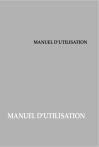
Link pubblico aggiornato
Il link pubblico alla tua chat è stato aggiornato.